Hosten Sie detaillierte Google Maps mit dem Map Locations WordPress Plugin
Veröffentlicht: 2023-03-30Wussten Sie, dass Sie eine interaktive Google-Karte auf Ihrer WordPress-Website hosten können?
Sie wissen vielleicht bereits, dass Sie eine Google-Karte in jede Seite oder jeden Beitrag einbetten können, indem Sie einfach den Iframe-Code in einen HTML-Block kopieren. Dadurch wird die Karte eines beliebigen Bereichs angezeigt, den Sie festgelegt haben. Das ist jedoch die Grenze der HTML-Einbettungsmethode.
Wenn Sie die Google-Kartenstandorte auf Ihrer WordPress-Site auf eine andere Ebene bringen möchten, bleiben Sie dabei, denn ich werde Ihnen in diesem Artikel genau zeigen, wie es geht.
Aber zuerst, welche potenziellen Verwendungsmöglichkeiten könnten Sie für das Hosten einer Google-Karte auf Ihrer Website haben?
Zum einen könnten Sie den Standort Ihres Unternehmens mit einer Stecknadel anzeigen. Oder, wenn Sie eine Veranstaltung planen, können Sie den genauen Ort direkt auf der Veranstaltungsseite anzeigen, damit Besucher einfach vorausplanen können. Nehmen wir an, Sie haben eine Reise-Website, die Touristen über die besten Museen in einer bestimmten Stadt informiert. Oder Sie könnten Wanderwege anzeigen und den Benutzern erlauben, ihre eigenen Notizen zur Wanderung einzugeben?
All dies können Sie mit dem Map Locations WordPress-Plugin von Creative Minds tun. Lass uns anfangen!
Erstellen Sie einzigartige Karten mit dem Map Locations Plugin
Mit dem Plug-in für Kartenstandorte können Sie mehrere Standorte auf einer Google-Karte zusammen mit spezifischen Informationen über den Standort platzieren – plus Bilder, Videos, Postleitzahlenrouten und durchsuchbare Markierungen.
Mithilfe der Google-Kartenintegration können Sie mithilfe mehrerer Karten ein Ladenlokalisierungssystem erstellen und so ein interaktives Verzeichnis von Standorten erstellen. Mit dem Plugin können Sie auch ein eindeutiges Symbol für jeden Standort anzeigen.
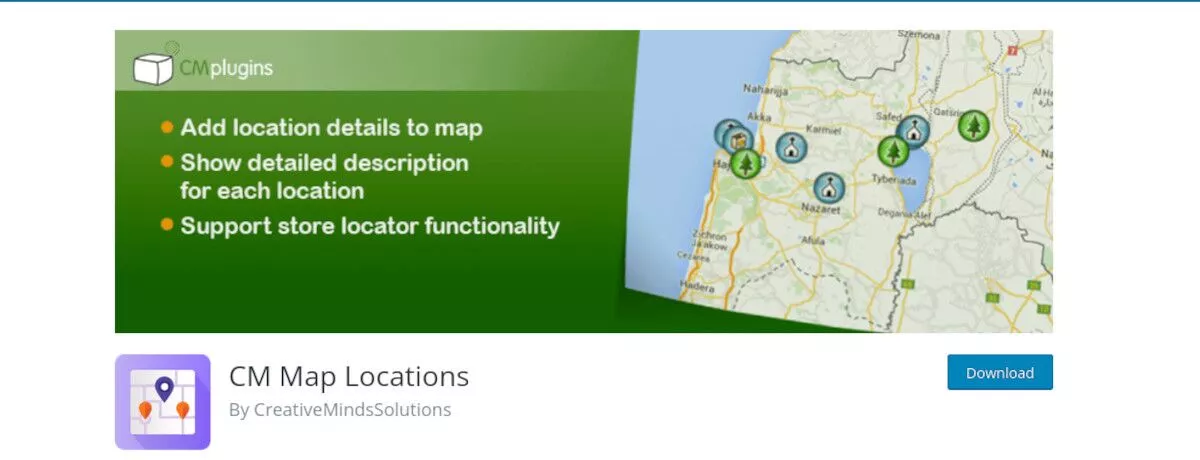
Darüber hinaus unterstützt das Plugin:
- Standorte importieren und exportieren
- Standortsuche nach Postleitzahl
- Einbetten von Standorten mit Shortcodes
Erste Schritte mit dem Map Locations WordPress Plugin
Das Map Locations-Plugin bietet ein vollständiges Menü mit Einstellungen und hostet ein leicht zugängliches Benutzerhandbuch direkt auf Ihrem WordPress-Admin-Dashboard. Es gibt mehrere wichtige Schritte zum Konfigurieren und Einrichten Ihrer Karten. Die erste besteht darin, das Plugin auf Ihrer Website zu installieren.
Installieren Sie das Map Locations Plugin
Sie können das Map Locations-Plugin auf seiner WordPress.org-Seite finden und herunterladen. Alternativ können Sie in Ihrem Dashboard unter Plugins→Add New nach „cm map locations“ suchen.
Sie können auch eine der Premium-Versionen des Plugins auf der Creative Minds-Website erwerben.
Nach der Installation und Aktivierung finden Sie in Ihrem Dashboard-Menü auf der linken Seite einen neuen Menüpunkt namens „CM Map Locations“.
Der erste Schritt bei der Konfiguration des Plugins ist die Eingabe Ihres Google Maps-API-Schlüssels. Wenn Sie noch keine haben, gehen wir das jetzt durch.
Holen Sie sich einen Google Maps-API-Schlüssel
Zunächst benötigen Sie ein Google-Konto. Seit Juli 2018 müssen Sie für die Nutzung von Google Maps-, Routes- und Places-Daten auch Rechnungsinformationen in Google Cloud haben. Sie haben jedoch die Möglichkeit, diese Informationen hinzuzufügen, wenn Sie Ihren API-Schlüssel erstellen.
Unter CM Map Locations→Settings finden Sie ein Feld für den API-Schlüssel und einen Link, um ihn zu erhalten, falls Sie noch keinen haben.
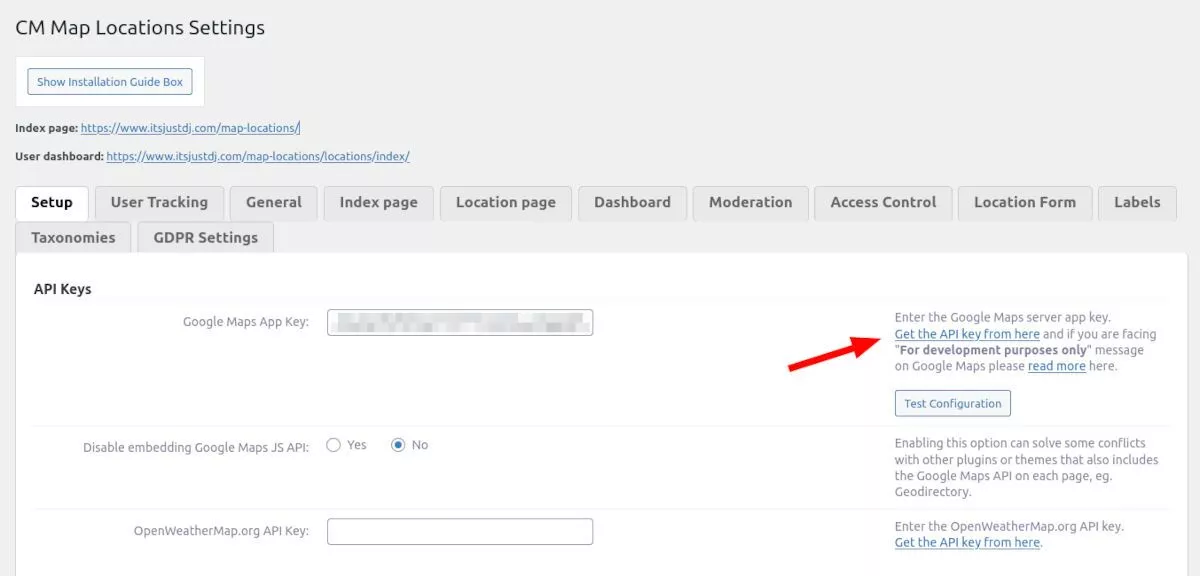
Sie benötigen mehrere API-Schlüssel, um das Map Locations-Plugin zu verwenden:
- JavaScript-API
- Geolokalisierungs-API (für einige Funktionen; erfordert HTTPS)
- Geocodierungs-API
- Places-API
Um diese Schlüssel zu erhalten, gehen Sie zur Google Developers-Seite.
Navigieren Sie zu Ihrem Projekt oder erstellen Sie ein neues.
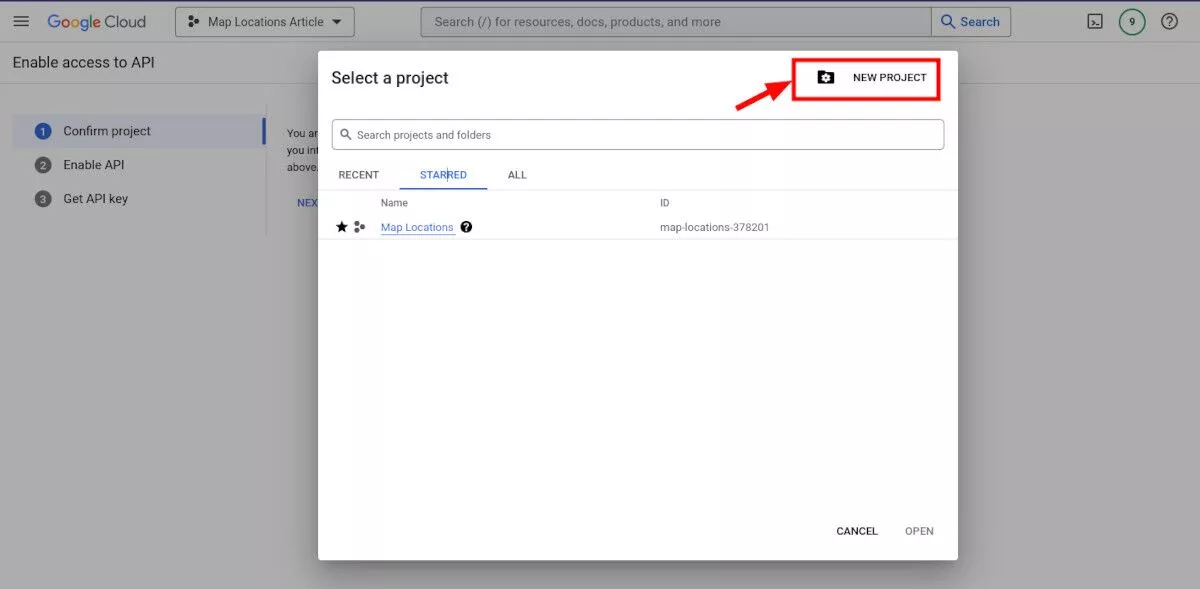
Navigieren Sie als Nächstes zu APIs & Services→Library .
Wählen Sie eine API aus der Liste aus oder verwenden Sie die Suchleiste, um eine der zuvor erwähnten APIs zu finden. Klicken Sie im Menü-Popup für die API auf die blaue Schaltfläche Aktivieren . Wiederholen Sie die Schritte für jede API.
Sobald Sie alle APIs aktiviert haben, müssen Sie den Schlüssel abrufen (Sie benötigen nur einen). Wählen Sie in der Seitenleiste Anmeldeinformationen aus, wo Ihr API-Schlüssel aufgelistet wird. Kopieren Sie den API-Schlüssel in Ihre Zwischenablage – Sie fügen ihn gleich in Ihre Website ein.
Zuerst müssen Sie die Abrechnung für Google Cloud aktivieren, wie ich bereits erwähnt habe. Dies ist ein wichtiger Schritt, damit das Maps Location-Plug-in richtig funktioniert. Wenn Sie bei Ihrem Projekt angemeldet sind, klicken Sie oben links auf das Hamburger-Menü und wählen Sie Abrechnung aus. Sie erhalten eine Nachricht, in der Sie aufgefordert werden, ein Rechnungskonto zu verknüpfen . Klicken Sie auf diese Schaltfläche und folgen Sie den Anweisungen.
Nachdem Sie nun alle Schritte zum Einrichten und Abrufen Ihrer Google-API-Schlüssel abgeschlossen haben, gehen Sie zurück zu Ihrer WordPress-Site. Fügen Sie auf der Einstellungsseite von CM Map Locations Ihren Google Maps-API-Schlüssel ein und klicken Sie unten auf Speichern. Wenn Sie möchten, können Sie die Konfiguration über die Schaltfläche rechts testen.
Standort hinzufügen
Das Plugin Map Locations erstellt sowohl eine Indexseite für Besucher als auch für Benutzer. Sobald Sie einen Standort hinzugefügt haben, wird er auf diesen Seiten aufgeführt. Bevor Sie einen Standort hinzufügen, sollten Sie mindestens eine Kategorie für Ihre Karten erstellen.
Dies ist so einfach wie das Hinzufügen einer neuen Beitragskategorie, aber diese sind spezifisch für Kartenstandorte. Erstellen Sie beliebig viele Kategorien unter CM Map Locations→Categories . Sie können auch Standardmarkierungssymbole für jede Kategorie hinzufügen.
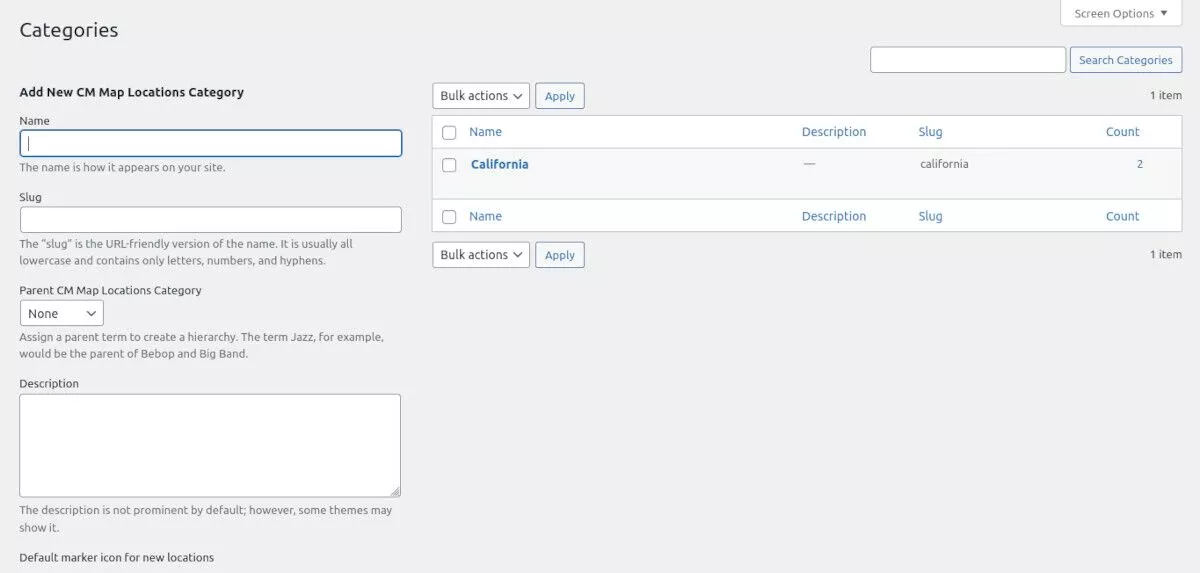
Nachdem Sie Ihre Kategorien erstellt haben, können Sie einen Standort hinzufügen. Sie können das Menü CM Map Locations verwenden oder in Ihrer Admin-Symbolleiste auf + New klicken und Location auswählen. Füllen Sie im Editor für die neue Standortseite die Felder Standortname und Beschreibung aus, die sich auf Ihren gewünschten Standort beziehen.
Wählen Sie die entsprechende Kategorie aus der Liste aus und wählen Sie ein Markierungssymbol aus. Sie können auch Ihr eigenes Symbol hochladen, wenn Sie möchten. Als Nächstes können Sie beliebige Bilder oder Videos über Ihren Standort hinzufügen – dies kann für Reiseführer-Websites nützlich sein.
Scrollen Sie als Nächstes nach unten zu der auf der Seite angezeigten Google-Karte. Suchen Sie nach dem Ort oder verschieben Sie die Karte nach Bedarf. Wenn Sie Ihren Standort in Sichtweite haben, wählen Sie eines der Zeichenwerkzeuge und zeichnen Sie Ihre Standortgrenzen auf der Karte.
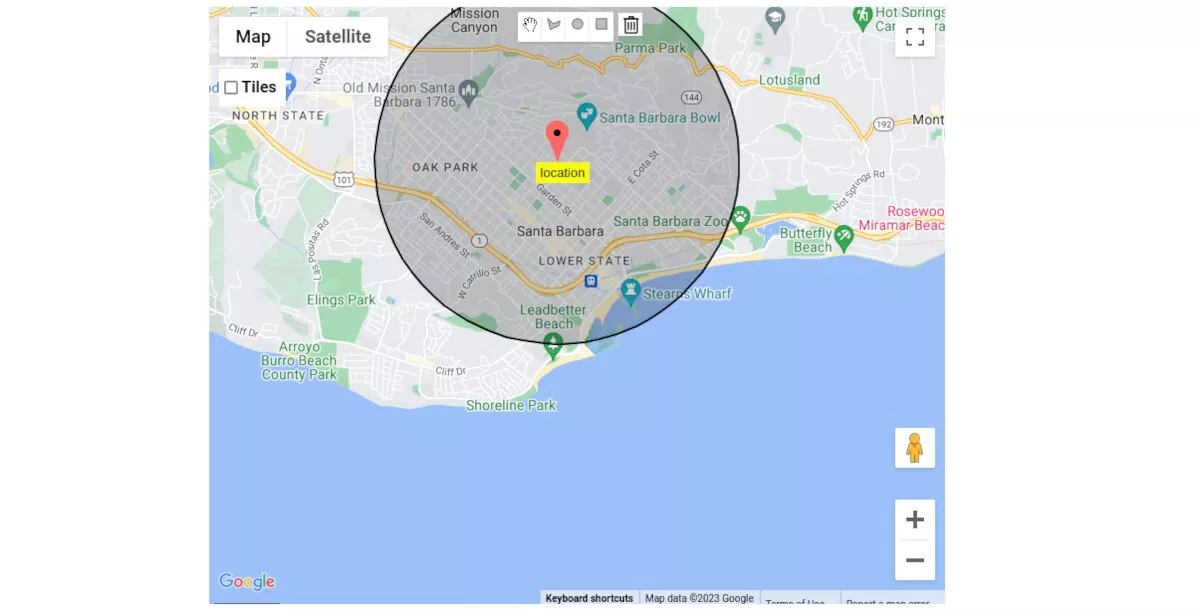
Wenn Sie die Seite weiter nach unten scrollen, sehen Sie die genauen Breiten-, Längen- und Adressinformationen für Ihren Standort, die automatisch ausgefüllt werden. Wenn Sie möchten, können Sie hinzufügen:
- Telefonnummer
- Webseite
- E-Mail-Addresse
- URL
Klicken Sie auf die Schaltfläche Speichern und Ihr Standort wird der Liste der auf Ihrer Website verfügbaren Standorte hinzugefügt. Beim Anzeigen des Standorts sehen Ihre Besucher die übersichtlich formatierten Informationen und die Karte.
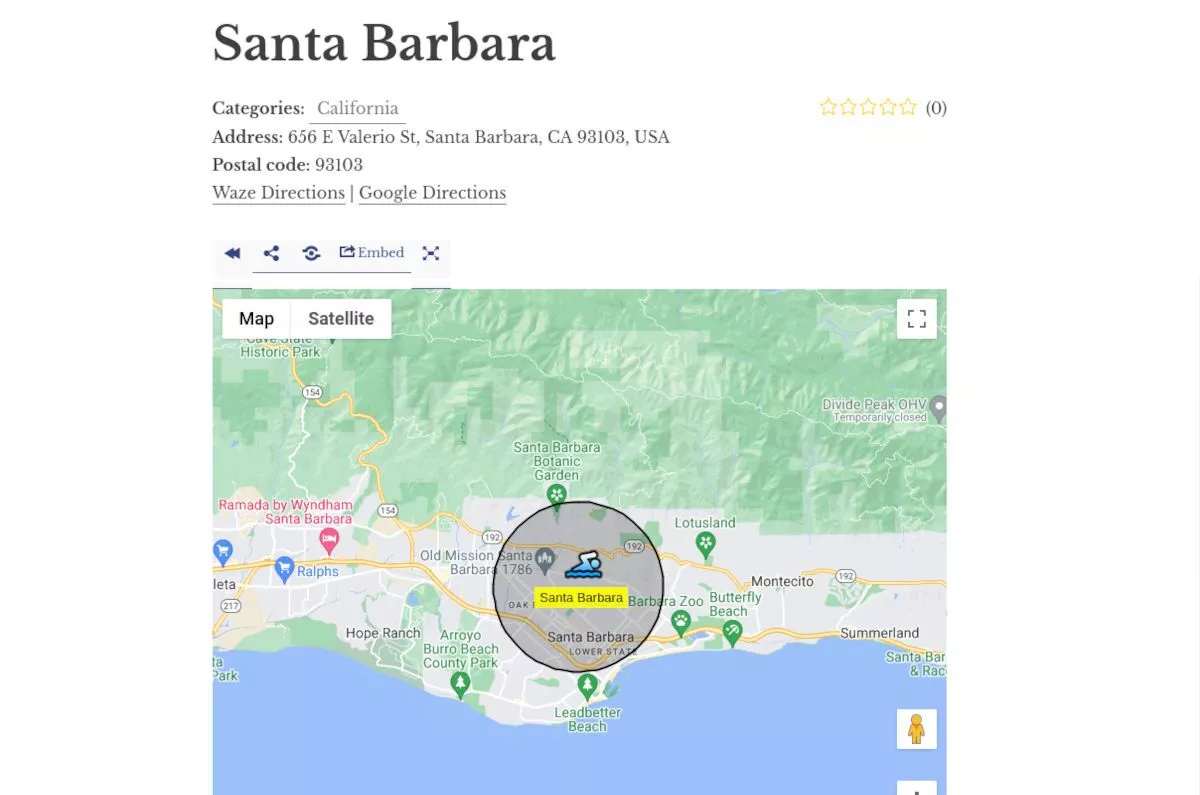
Indexseite erstellen
Der Zweck der Indexseite besteht darin, eine Karte mit Markierungen anzuzeigen, die verschiedene Orte darstellen, zusammen mit einer anpassbaren Liste dieser Orte.
Die Indexseite kann so konfiguriert werden, dass unterschiedliche Informationen zu jedem Standort angezeigt werden, z. B.:
- Titel
- Beschreibung
- Adresse
- Bewertung.
Benutzer können mit der Karte und der Standortliste interagieren, um nach bestimmten Standorten zu suchen oder alle verfügbaren Optionen zu durchsuchen.
Die Indexseite kann auch Funktionen wie einen Umkreisfilter für Postleitzahlen und die Möglichkeit enthalten, benutzerdefinierte URLs oder Wegbeschreibungen zu jedem Standort hinzuzufügen.
Zeigen Sie Karten mit Shortcodes an
Shortcodes sind WordPress-spezifische Shortcuts, mit denen Benutzer dynamische Funktionen wie Karten mit Standorten zu Beiträgen und Seiten hinzufügen können.

Es gibt verschiedene Shortcodes für verschiedene Zwecke, darunter das Anzeigen des Snippets eines Standorts, das Anzeigen eines bestimmten Standorts auf einer Karte, das Anzeigen von Karten mit Standorten aus einer Kategorie und das Anzeigen von Karten des aktuellen Standorts.
Benutzer können Parameter hinzufügen, um diese Shortcodes spezifischer zu gestalten, z. B. das Thema, die Breite und Höhe einer Karte auswählen oder die Anzahl der angezeigten Orte begrenzen.
Nachfolgend finden Sie eine Liste aller Shortcodes und ihrer Parameter sowie Beispiele zum besseren Verständnis:
Standort-Shortcodes:
- Ausschnitt
- Shortcode: [cmloc-Schnipsel]
- Verwendung: Zeigt das Snippet eines Standorts an.
- Filterparameter: id
- Ansichtsparameter: gekennzeichnet
- Beispiel: [cmloc-snippet id=“487″ feature=“map“]
- Eine spezifische Lagekarte
- Shortcode: [cmloc-location-map]
- Verwendung: Zeigt einen bestimmten Ort auf einer Karte an.
- Filterparameter: id
- Ansichtsparameter: Thema, Kartenhöhe, Kartenbreite, Breite, Showtitel, Showdate
- Beispiel: [cmloc-location-map id=1767 mapwidth=640 mapheight=480 width=700 showtitle=1 showdate=1]
- Karte mit mehreren Standorten
- Shortcode: [cmloc-locations-map]
- Verwendung: Zeigt Karten mit Orten aus einer ausgewählten Kategorie an.
- Filterparameter: showonlybyparams, limit, page, category, taxonomy_key
- Ansichtsparameter: Thema, Liste, Kartenbreite, Breite, Menü, Tooltip, Karte, Benutzerverfolgung, Von_Datum, Bis_Datum
- Parameter abrufen: bgcolor, bgcolor_filter, time, time_filter, identifier, identifier_filter, from_date, to_date, hours, path
- Beispiel 1: [cmloc-locations-map category=“mountains“]
- Beispiel 2: [cmloc-locations-map list=left limit=4 page=1 category=”111″]
- Aktuelle Standortkarte
- Shortcode: [cmloc-aktuelle-standorte-karte]
- Verwendung: Zeigt die aktuellen Standortkarten an.
- Filterparameter: Limit, Seite
- Ansichtsparameter: Thema, Kartenbreite, Breite, Tooltip
- Beispiel: [cmloc-aktuelle-standorte-karte]
Shortcodes finden Sie unter der Option Shortcodes als Referenz.
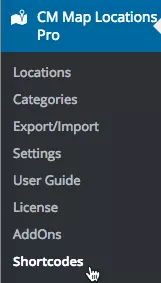
Detaillierte Anweisungen zum Einrichten von Shortcodes und zum Anzeigen von Standorten mithilfe der Shortcodes finden Sie in den Hilfedokumenten der Wissensdatenbank von CM Map Locations.
Zugangskontrolle
Wenn Sie Ihre Karten interaktiv gestalten möchten, müssen Sie die Zugriffskontrolle im Menü CM Map Locations konfigurieren. Für den Zugriff stehen mehrere Optionen zur Verfügung.
Mit den Zugriffseinstellungen kann der Administrator steuern, wer Standorte sehen, anzeigen, erstellen und aktualisieren kann und welche Rollen die Medienbibliothek beim Hochladen von Bildern verwenden können.
Der Administrator kann aus voreingestellten Optionen wie „Jeder“, „angemeldete Benutzer“ oder bestimmte Benutzerrollen wie „Administrator“, „Redakteur“, „Autor“, „Mitwirkender“ oder „Abonnent“ wählen.
Alternativ können sie eine benutzerdefinierte Rolle erstellen und die Funktionsnamen derjenigen auflisten, die darauf zugreifen dürfen.
Standorte auflisten
Auf diese Weise können Sie festlegen, wer auf den Standortindex zugreifen und Standorte suchen oder filtern kann.
Standort anzeigen
Dies bestimmt, wer die Seite des Standorts anzeigen kann.
Standort erstellen
Wählen Sie aus, wer Standorte erstellen darf.
Eigenen Standort aktualisieren
Wählen Sie aus, wer Standorte aktualisieren kann.
Rollen, die die Medienbibliothek verwenden dürfen
Wenn ein Abonnent die Funktion upload_files hat, kann er die Registerkarte WordPress-Medienbibliothek sehen, wenn er das Bild für einen Standort hochlädt. Wenn Sie verhindern möchten, dass Benutzer die Medienbibliothek Ihrer Website durchsuchen, stellen Sie sicher, dass Sie den Zugriff für die spezifischen Rollen widerrufen.
Für jede Kategorie können Sie aus einer der Standardrollen auswählen, die im WordPress-Kern enthalten sind, oder aus Rollen, die von Plugins bereitgestellt werden, die bestimmte Rollen zuweisen.
Zusatzfunktionen
Ich habe die Grundlagen zum Einrichten und Verwenden des Map Locations-Plug-ins behandelt, aber es sind noch viele weitere Funktionen verfügbar.
Themen
Sie können aus bis zu sechs Themen auswählen, um Ihre Standorte auf Ihrer Website hervorzuheben.
Kacheln/Schichten
Eine Kachel oder Ebene ist ein Abschnitt einer Karte, der separat vom Rest der Karte generiert und angezeigt wird.
Diese Kacheln oder Ebenen sind in der Regel quadratische Bilder, die vorgerendert und auf dem Server zwischengespeichert werden, sodass sie schnell auf der Karte angezeigt werden können, ohne dass der Browser des Benutzers die gesamte Karte auf einmal laden muss.
Kacheln oder Ebenen werden verwendet, um die visuelle Darstellung von Karten zu verbessern, indem zusätzliche Informationen über der Basiskarte angezeigt werden können. Dazu können Beschriftungen, Markierungen und andere Daten gehören, die Benutzern helfen können, auf der Karte zu navigieren und den Kontext des angezeigten Bereichs zu verstehen.
Darüber hinaus können Kacheln oder Ebenen auch die Leistung von Karten verbessern, indem sie es dem Browser ermöglichen, nur die Teile der Karte zu laden, die derzeit angezeigt werden, und nicht die gesamte Karte auf einmal.
Sie können Ebenen über Ihren Karten hinzufügen, um Informationen wie z. B. Verkehrszyklen mit OpenStreetMap oder einem anderen Dienst anzuzeigen.
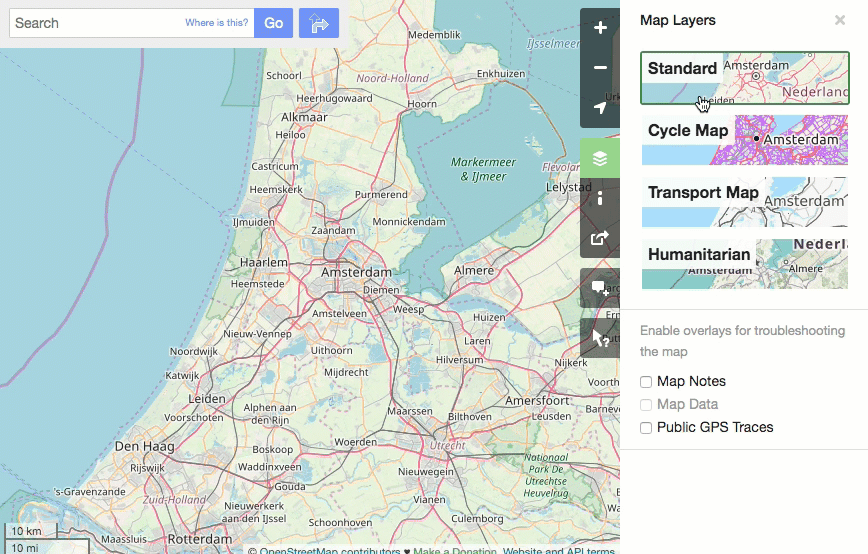
Die Einstellungen befinden sich auf der Registerkarte „Allgemein“ im Abschnitt „Karte“.
- Standardkartenansicht – Wählen Sie die Standardansicht aus. Benutzer können dies jederzeit ändern.
- Kachel-URL einfügen – Fügen Sie die URL des Kacheldienstes Ihrer Wahl hinzu. Weitere Beispiele finden Sie unter Tiles – OpenStreetMap Wiki
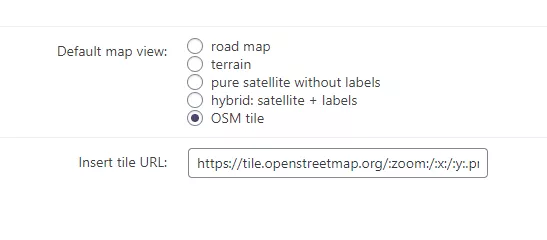
Ermöglichen Sie Besuchern, Kacheln ein- oder auszuschalten, während sie die Karte durchsuchen.
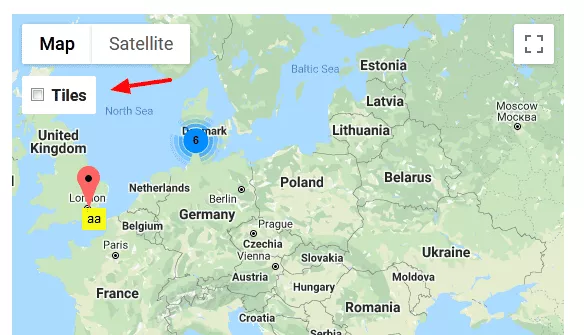
Sie können Benutzern sogar erlauben, Kacheln hochzuladen.
Benutzerstandort anzeigen
Ihre Benutzer können ihre Geolokalisierung teilen und auf der Karte anzeigen.
REST/API-Unterstützung
Verwenden Sie die REST-API, um Standorte von anderen Websites oder sogar mobilen Apps zu erstellen.
Vorlagen anzeigen
Es stehen mehrere Anzeigevorlagen zur Verfügung, mit denen Sie ganz einfach eine Filialsuche, eine Liste oder einen Point of Interest erstellen können.
Suche nach Radius
Sie können einen definierten Umkreis von einer Postleitzahl in jedem Land suchen.
Waze und Google Directions
Wenn Sie einen neuen Standort erstellen, werden Wave- und Google-Richtungslinks automatisch zum Eintrag hinzugefügt.
Preise für das Map Locations Plugin
Sie können das Map Locations-Plugin kostenlos auf so vielen WordPress-Sites installieren und verwenden, wie Sie möchten. Es enthält alles, was Sie brauchen, um beliebig viele Orte zu erstellen, eine Beschreibung und Bilder hinzuzufügen und jeden Ort auf seiner einzigartigen Karte anzuzeigen. Durch den Kauf von Premium-Versionen erhalten Sie jedoch Zugriff auf mehr Funktionen.
Essential (Pro) Map Location = 39 $/Jahr
Zusätzlich zu den oben aufgeführten wesentlichen Funktionen erhalten Sie Anzeigevorlagen, Import/Export, Unterstützung für Kategorien, Wetterinformationen, Zugriffskontrolle und mehr – auf einer Website.
Advanced Map Location + Route Manager Bundle = 69 $/Jahr
Diese Stufe fügt das Route Manager-Plugin von Creative Minds hinzu und erweitert die Lizenz auf drei Websites.
Ultimativer Kartenstandort + Kartenrouten + 5 Add-ons = 119 $/Jahr
Die Ultimate-Stufe fügt mehrere Add-Ons und das Map Routes-Plugin hinzu, mit einer Lizenz für bis zu zehn Websites.
Jede Stufe bietet ein Jahr Support und eine 30-tägige Geld-zurück-Garantie.
Zeigen Sie interaktive Karten auf Ihrer WordPress-Site an
Das Map Locations-Plug-in gibt Ihnen die Möglichkeit, Listen mit Geschäftsstandorten zu erstellen, Touristen durch jede Stadt zu führen oder sogar Benutzer Karten zu erstellen und an ihre Bedürfnisse anzupassen. Dies ist ein Plugin in der großen Auswahl an Angeboten des Entwicklerteams von Creative Minds.
